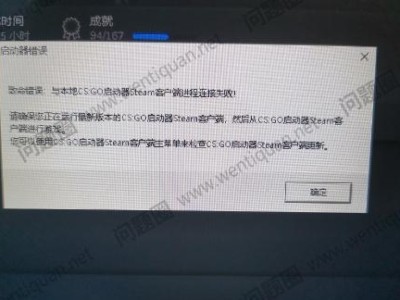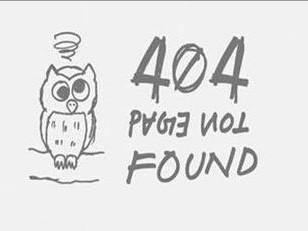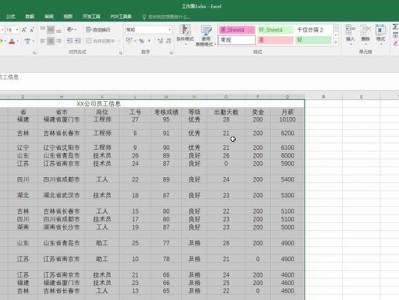在使用电脑过程中,有时我们可能会遇到分辨率错误的提示。这种情况下,屏幕上会显示模糊、扭曲或者不完整的图像,给我们的使用体验带来困扰。然而,不用担心,解决这个问题其实并不难,只需要重启电脑并调整分辨率,就能够轻松解决分辨率错误。
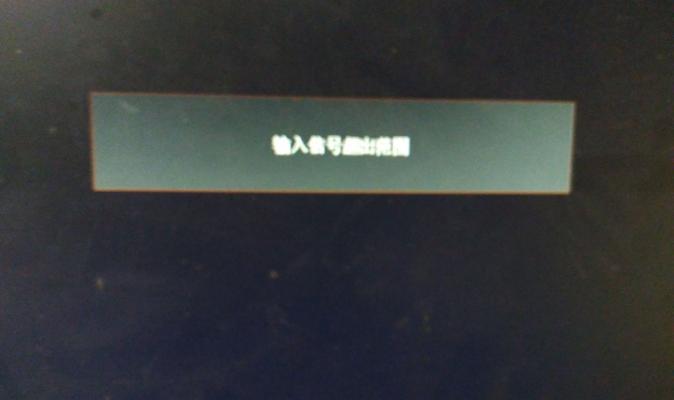
重启电脑
当我们遇到分辨率错误时,第一步就是尝试重启电脑。重启电脑可以清除临时文件,关闭所有正在运行的程序,并重新加载系统设置。这样做有助于恢复分辨率错误造成的问题。
进入电脑设置
重启电脑后,我们需要进入电脑的设置界面。可以通过点击开始菜单,在搜索框中输入“设置”来打开设置窗口。也可以通过同时按下“Win+I”快捷键来快速打开设置。

选择“显示”选项
在设置窗口中,我们需要选择“显示”选项。这个选项通常在设置窗口的顶部位置,可以快速找到。
调整分辨率
在“显示”选项中,我们可以看到一个滑动条,用来调整分辨率。通过拖动滑动条,我们可以选择适合我们屏幕的分辨率。一般情况下,电脑会自动选择最合适的分辨率,但有时也需要我们手动调整。
保存设置
当我们调整完分辨率后,需要点击“应用”按钮或者直接关闭设置窗口来保存我们的设置。系统会要求我们确认是否要保留所做的更改,我们需要点击“是”或者“确定”按钮来确认保存。
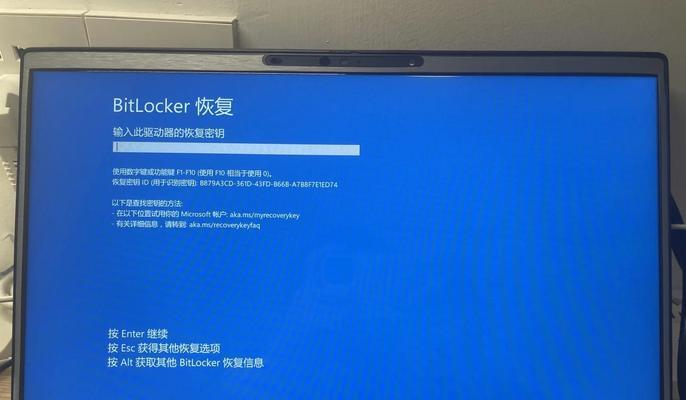
分辨率错误仍未解决?
如果我们重启电脑并调整了分辨率,但分辨率错误问题仍然存在,那么可能是由于电脑驱动程序出现了问题。此时,我们可以尝试更新显卡驱动程序。
更新显卡驱动程序
更新显卡驱动程序可以解决与分辨率相关的问题。我们可以通过访问电脑制造商或显卡制造商的官方网站,下载最新的显卡驱动程序并进行安装。
重启电脑后查看效果
在更新完显卡驱动程序后,我们需要重启电脑并再次查看分辨率是否正确。如果问题得到解决,那么恭喜我们,我们已经成功解决了分辨率错误的问题。
寻求专业帮助
如果我们经过以上步骤仍然无法解决分辨率错误问题,那么可能存在其他原因导致。这时,我们建议寻求专业人士的帮助,如电脑维修专家或技术支持。
与硬件兼容性问题相关?
在一些情况下,分辨率错误可能与硬件兼容性问题有关。例如,如果我们更换了新的显示器或显卡,可能需要安装相应的驱动程序或调整系统设置才能正确显示。
检查显示器连接
有时候分辨率错误可能是由于显示器连接不良造成的。我们可以检查显示器的连接线是否松动或者接触不良,并确保连接正确。
检查显示器设置
在一些情况下,分辨率错误可能与显示器本身的设置有关。我们可以尝试通过显示器菜单或物理按键来调整显示器的设置,例如亮度、对比度、色彩等。
检查操作系统更新
分辨率错误可能也与操作系统的更新有关。我们可以尝试检查是否有可用的操作系统更新,并进行安装。更新操作系统可以修复一些与分辨率相关的问题。
调整缩放选项
如果我们发现分辨率错误导致显示过小或者过大,我们可以尝试调整缩放选项。在“显示”选项中,我们可以找到缩放选项,并根据自己的需求进行调整。
通过重启电脑并调整分辨率,我们可以有效解决分辨率错误的问题。如果问题仍然存在,我们可以尝试更新显卡驱动程序、检查硬件兼容性、检查连接和显示器设置等步骤。若仍无法解决,建议寻求专业帮助,以确保电脑的正常使用。